PS抠图技巧:从选区到完美融合的步骤与技巧
在Photoshop中完成抠图后,为了确保图像在合成时能够无缝融合,对边缘的处理至关重要。本文将详细介绍PS抠图边缘的处理方法,帮助您获得更完美的合成效果。
1、打开Photoshop并导入需要抠图的图片。在工具箱中,找到并选择魔术棒工具。使用魔术棒工具在图片背景上点击,快速选择背景区域。此时,您将得到背景的选区。
2、按下Ctrl+shift+I键进行反选,选中需要抠出的主体部分。在菜单栏中,找到并点击“选择”选项。在子级菜单里,找到“调整边缘”选项。点击“调整边缘”,在弹出的对话框中根据需要进行参数设置。
这些参数可以根据您的实际需求进行调整,以达到最佳的抠图效果。设置完成后,点击确定。此时,您将看到经过处理的抠图效果。
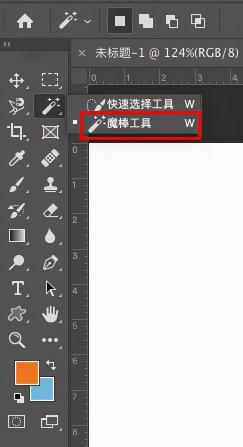
通过以上步骤,您已经完成了PS抠图边缘的处理。现在,您可以轻松地将抠出的图像与其他元素进行合成,确保它们完美地融合在一起。在实践中,请根据不同的图片和需求进行适当的调整,以获得最佳的抠图效果。
免责声明:本站所有作品图文均由用户自行上传分享,仅供网友学习交流。若您的权利被侵害,请联系我们
